在使用premiere时,有的网友表示会遇到旋转视频时发现周边有黑边的问题,下面我们一起去学习一下premiere旋转视频时发现周边有黑边的处理教程吧,相信对大家一定会有所帮助的。
1、打开premiere,新建一个工程,导入准备旋转的视频

2、新建好工程后,自动进入主界面,然后将准备旋转的视频拖入图示的方框内,完成导入视频操作

3、将导入的视频从源文件框拖拽到时间轴框,如图所示。视频加入时间轴方框后方可编辑
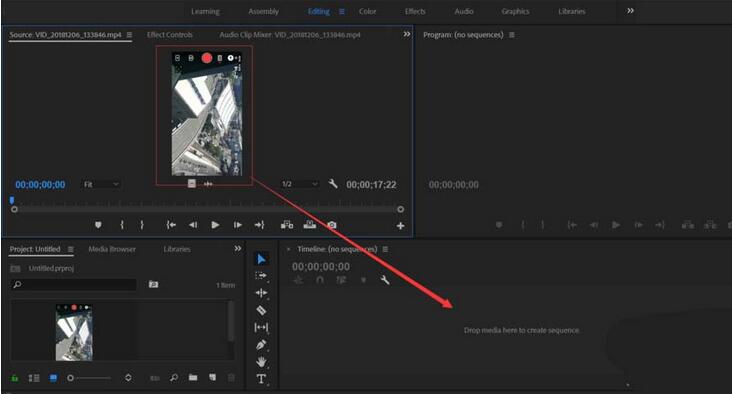
4、双击时间轴框中的视频文件名,再在源文件方框中点击效果控制标签页,切换到视频的效果控制页面
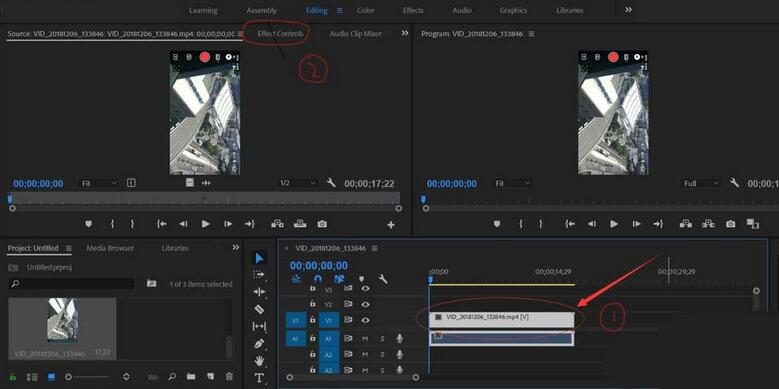
5、在效果控制页面中,选中旋转的编辑框,输入-90,即为将视频逆时针旋转90度
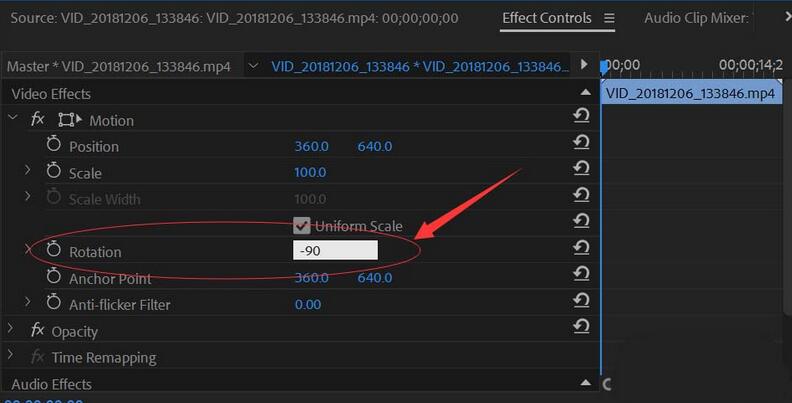
6、旋转后发现视频留有上下黑边,这时我们需要再编辑一下序列帧的大小,以去除黑边。首先打开图示序列设置菜单
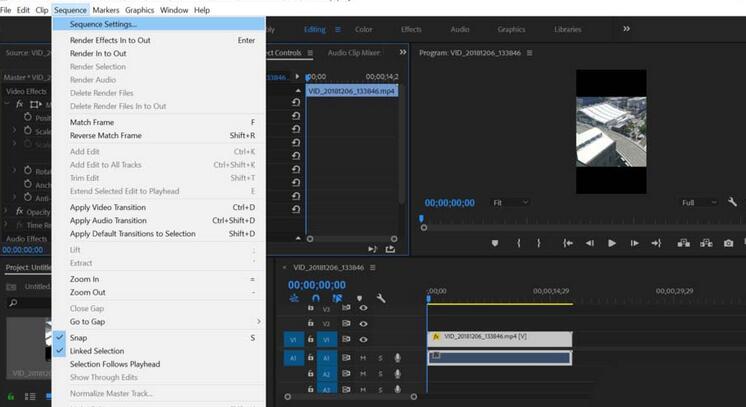
7、在序列设置菜单中,将帧大小文本框中的水平和垂直数值交换一下,例如720*1280的原数值视频旋转后就应该为1280*720
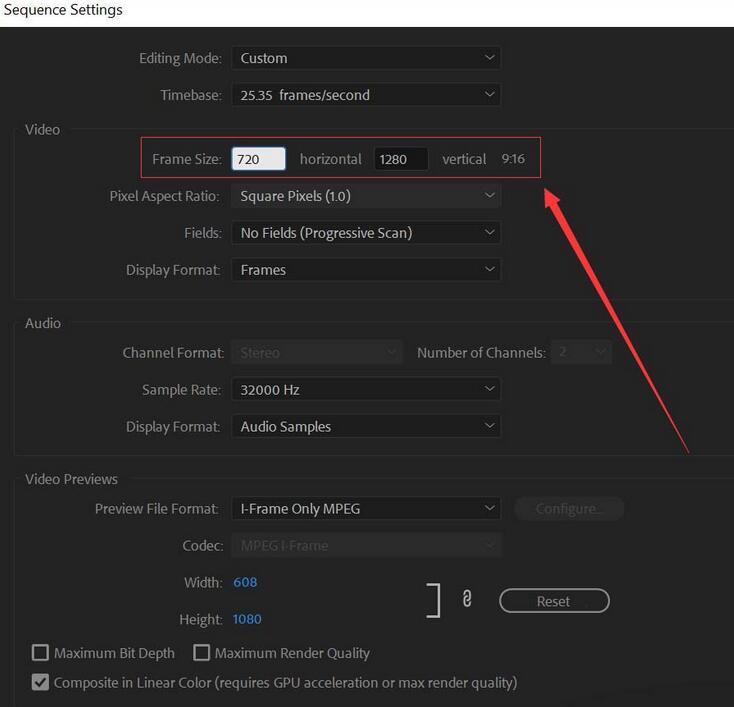
8、编辑完成后点击确认,就可以在右上角的预览框中看到我们的视频被完美的旋转了,并且去除了黑边
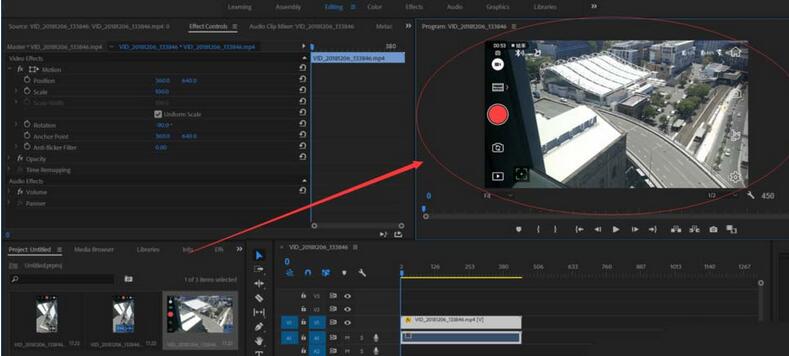
上文就讲解了premiere旋转视频时发现周边有黑边的处理操作过程,希望有需要的朋友都来学习哦。
- 《环形战争》事件探索玩法攻略 如何派遣队伍
- 《极品飞车22不羁》修改器及使用方法说明 极品飞车22不羁修改器怎么用
- 《宝可梦朱紫》单刷7星太晶喷火龙教程
- 《宝可梦朱紫》7星太晶喷火龙捕捉攻略
- 《宝可梦朱紫》7星喷火龙双月亮伊布阵容分享
- 《环形战争》主线3-1通关攻略 佩雷亚河岸岗哨怎么通关
- 《环形战争》主线3-2通关攻略 佩雷亚斯考德村东怎么通关
- 《漫威暗夜之子》静止之石谜题解法 修道院石板密码是什么
- 《环形战争》主线3-3通关攻略 佩雷亚斯考德村怎么通关
- 《环形战争》主线3-4通关攻略 佩雷亚风车田野怎么通关
- 《环形战争》主线3-5通关攻略 佩雷亚城东麦田怎么通关
- 《环形战争》主线3-6通关攻略 佩雷亚佩雷亚城区怎么通关
- 《环形战争》主线3-7通关攻略 佩雷亚灰色石堡怎么通关
- 《宝可梦朱紫》系列1规则双打煤炭龟喷火队分享
- 《宝可梦朱紫》单打宝可梦强度分级
- 《宝可梦朱紫》闪光最强喷火龙获取方法 孵蛋获得闪光喷火龙步骤
- 国美电器否认破产;英特尔要求员工无薪休假3个月 ;苹果新专利可实现SIM卡转换eSIM
- 特斯拉中国公布最新补贴政策 12月购现车享4000元补贴
- 天涯社区回应关停:消息不实 平台目前一切正常
- APP“摇一摇”开屏信息弹窗跳转相关标准公布
- 《火影忍者手游》迈特戴技能机制视频详解
- 《木卫四协议》新手指南 战斗指南及GRP系统说明
- 《宝可梦朱紫》官方福利配信三明治材料奖励领取教程
- 《宝可梦朱紫》最强喷火龙打法及推荐宝可梦 太晶喷火龙怎么打
- 《木卫四协议》图文攻略 全收集图文流程攻略
- wpaspy.dll
- anioapi.dll
- cpu-z
- npsc.dll
- DDORes.dll
- Faxpatch.exe
- BugTrap.dll文件
- pelmouse.sys
- adapt.dll
- 意天定时关机器
- Cheating-Death V4.5.0 客户端/服务器端
- 环世界海洋球池v1.3MOD v1.67
- 环世界一些娱乐v1.3MOD v1.1
- 热血格斗
- 空当接龙
- 豪血寺一族1
- spider.exe
- 三国志7威力加强版
- 开心辞典 2004 Build 10.05 特别版
- 玄奥四柱推命 3.2 特别版
- cruise ship
- crumb
- crumble
- crumbly
- crumbs
- crummy
- crumpet
- crumple
- crumpled
- crumple zone
- 程序设计实践(评注版)/传世经典书丛
- 美女写真拍摄手记
- 英语(2012)/高校自主招生考试直通车
- 物流信息管理(物流管理专业第2版高等职业院校国家技能型紧缺人才培养工程规划教材)
- 100世界自然奇观
- 无线通信模块设计与物联网应用开发/网络通信与工程应用系列/21世纪通信网络技术丛书
- 过程控制系统(高等学校十二五电气自动化类规划教材)
- 财务会计(高职高专会计与财务管理专业系列规划教材)
- 防治近视三岁抓起
- 你也可以成为巴菲特的接班人
- [BT下载][野挺有趣][第04集][WEB-MP4/0.74G][国语配音/中文字幕][1080P][Huawei] 剧集 2023 大陆 其它 连载
- [BT下载][野挺有趣][第04集][WEB-MP4/1.26G][国语配音/中文字幕][4K-2160P][H265][Huawei] 剧集 2023 大陆 其它 连载
- [BT下载][长风渡][第31-32集][WEB-MP4/1.33G][国语配音/中文字幕][1080P][Huawei] 剧集 2023 大陆 剧情 连载
- [BT下载][长风渡][第31-32集][WEB-MP4/1.33G][国语配音/中文字幕][1080P][BlackTV] 剧集 2023 大陆 剧情 连载
- [BT下载][长风渡][第31-32集][WEB-MP4/1.30G][国语音轨/简繁英字幕][1080P][SeeWEB] 剧集 2023 大陆 剧情 连载
- [BT下载][长风渡][第31-32集][WEB-MKV/3.13G][国语音轨/简繁英字幕][4K-2160P][H265][BlackTV] 剧集 2023 大陆 剧情 连载
- [BT下载][长风渡][第31-32集][WEB-MKV/11.18G][国语配音/中文字幕][4K-2160P][H265][BlackTV] 剧集 2023 大陆 剧情 连载
- [BT下载][长风渡][第31-32集][WEB-MKV/3.14G][国语配音/中文字幕][4K-2160P][HDR][H265][BlackTV] 剧集 2023 大陆 剧情 连载
- [BT下载][雪鹰领主][第27-28集][WEB-MP4/1.10G][国语配音/中文字幕][1080P][Huawei] 剧集 2023 大陆 爱情 连载
- [BT下载][雪鹰领主][第27-28集][WEB-MP4/1.49G][国语配音/中文字幕][4K-2160P][H265][Huawei] 剧集 2023 大陆 爱情 连载